笔记本换个系统要价钱,新笔记本装系统步骤【图示】
发布时间:2024-10-31 12:23:33
笔记本换个系统要价钱?
如果你正在考虑给笔记本更换系统,可能会遇到不同的报价,通常电脑维修店会收取一定的费用帮助你完成系统重装。但其实,如果你掌握了U盘启动盘的使用技巧,就可以不花钱自己动手完成整个过程。不少用户可能担心操作复杂或者怕出错,但实际上,安装新系统并不如想象中难。只需一些基础的准备和清晰的步骤引导,就能轻松上手。本文将为你详细讲解新笔记本装系统步骤!

系统版本:win10专业版
装机工具:电脑店u盘启动盘制作工具(点击红字下载)
二、重装系统前期准备
1、记录您的网络连接信息,包括Wi-Fi密码、IP地址配置、DNS服务器设置等。这将有助于您在重新安装系统后迅速重新连接到互联网。
2、选择一个足够大容量的U盘来制作启动盘。通常,一个16GB或更大容量的U盘足够存放大多数操作系统启动文件。
3、进入msdn网站下载win10镜像:导航到下载页面-选择Windows 10版本-选择语言和位数-复制下载链接-打开迅雷软件,按照此路径即可自动下载镜像。
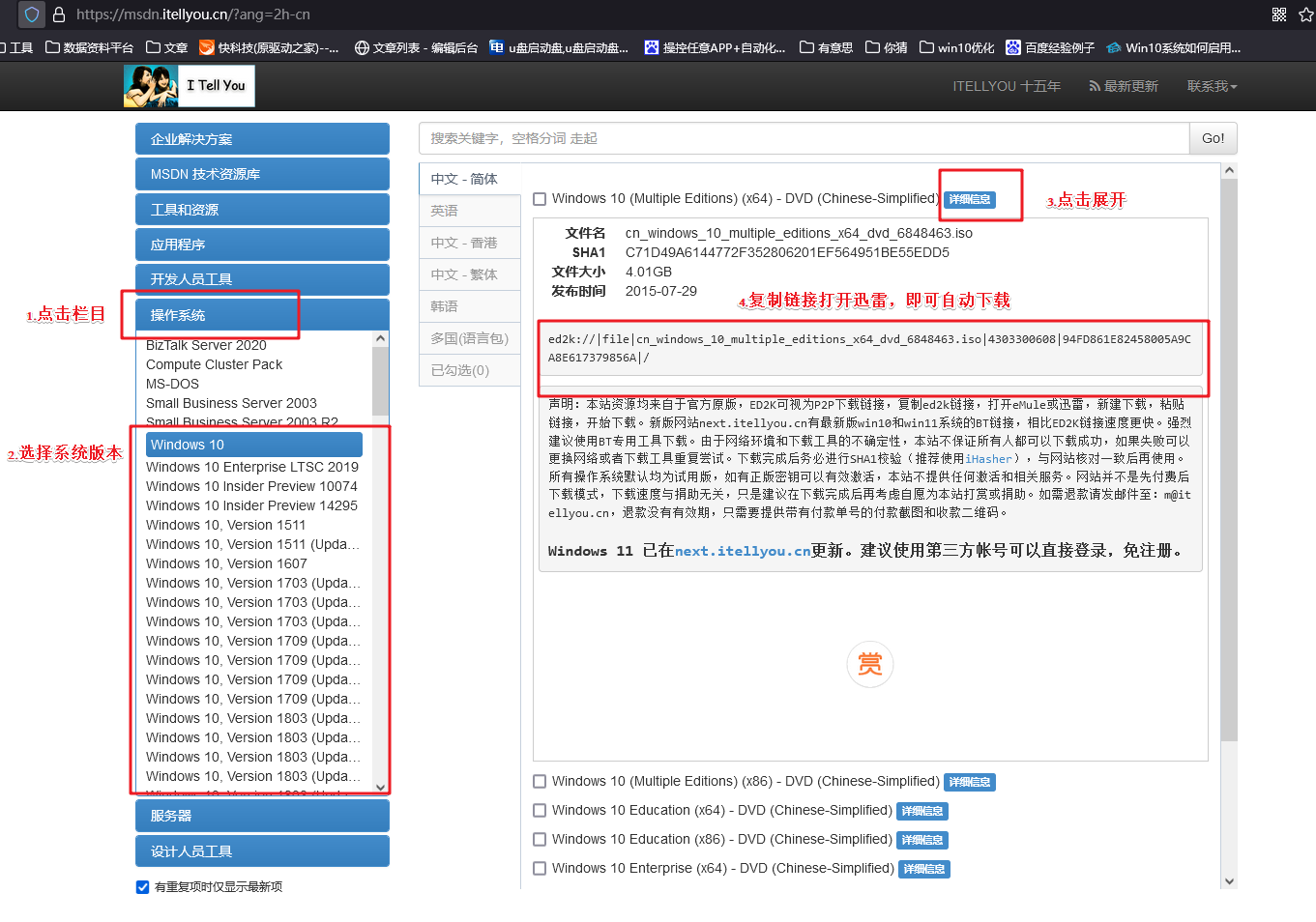
三、重装win10系统教程
1、制作u盘启动盘
a. 百度搜索【电脑店】进入官网,将栏目切换到【下载中心】,点击【立即下载】,即可下载 u盘启动盘制作工具。
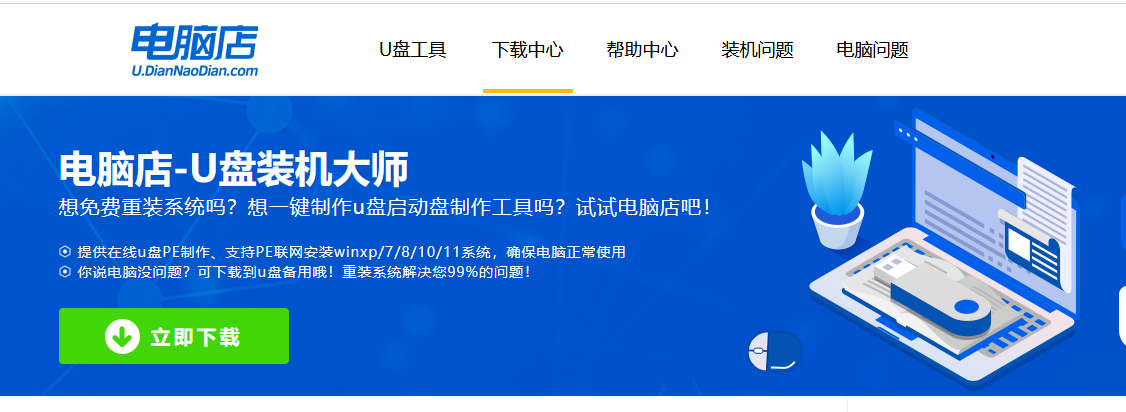
b. 下载之后解压,插入一个8G以上的u盘,双击打开电脑店的程序。
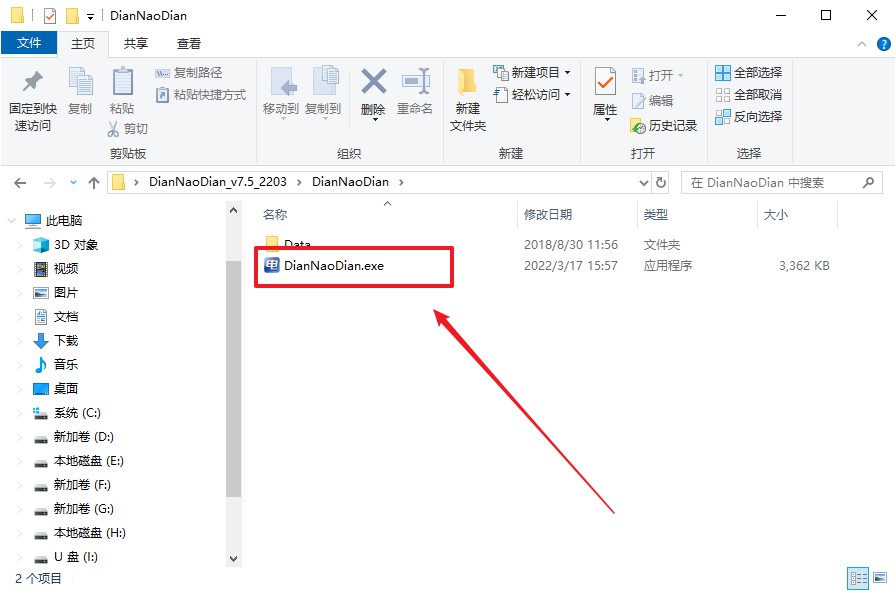
c. 工具会自动识别u盘,默认【启动模式】和【分区格式】,点击【全新制作】。
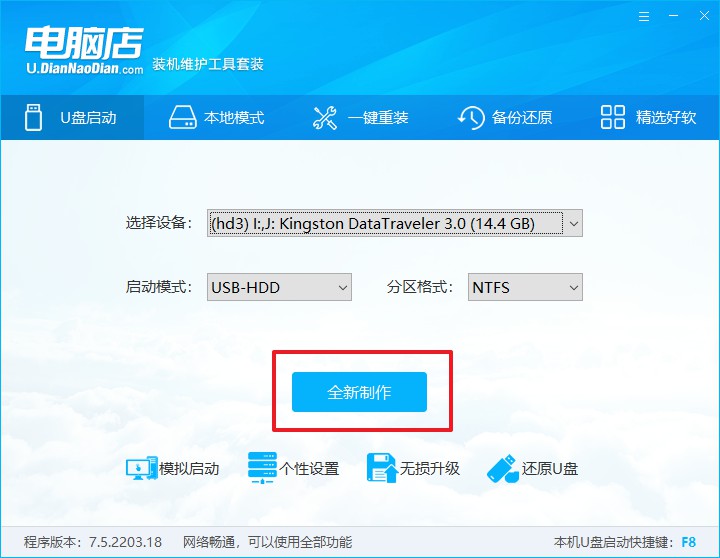
d.等待制作,完成后会有提示框提示。
2、设置u盘启动
a. 百度搜索【电脑店】,进入官网首页后可输入电脑类型和品牌,查询u盘启动快捷键。
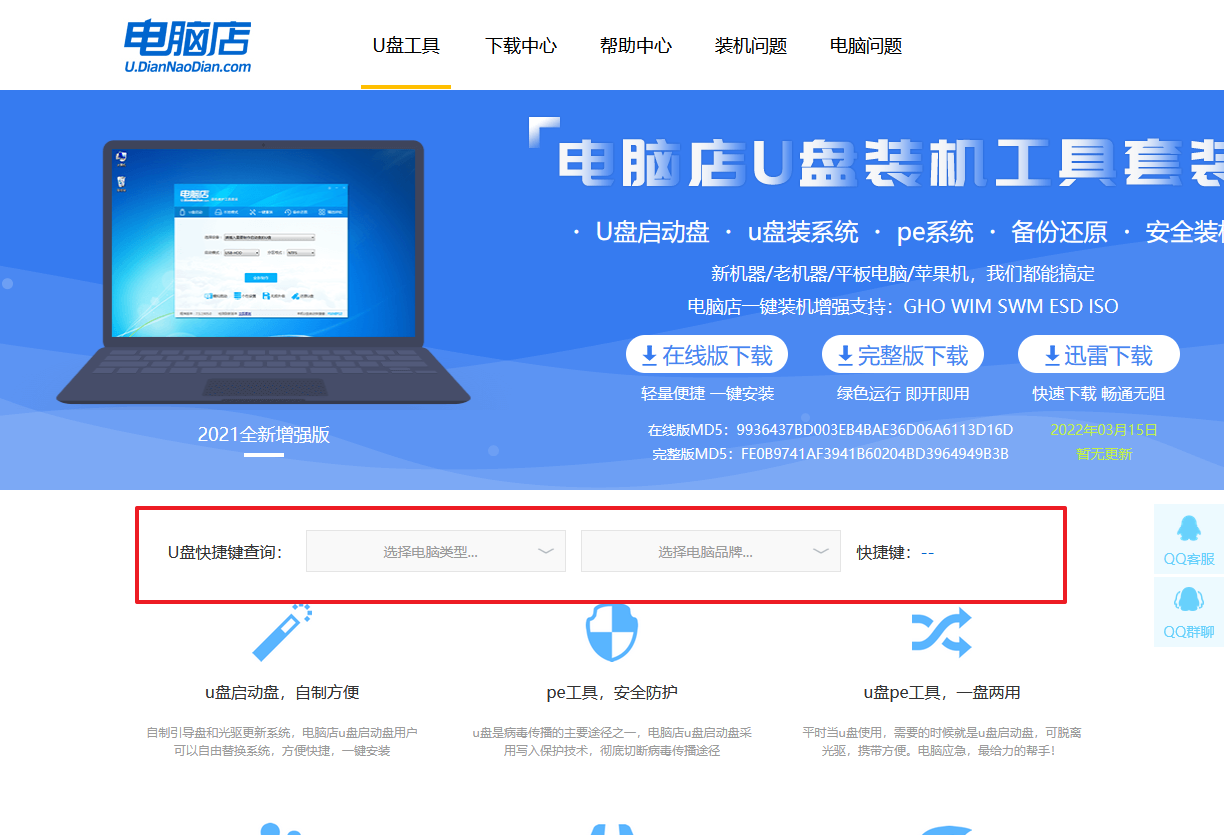
b.插入启动盘,开机或重启后,按u盘启动快捷键进入启动项设置界面,其实这在开机页面也有提示,大家可留意一下。
c. 在弹出的窗口中选择u盘选项,回车即可。
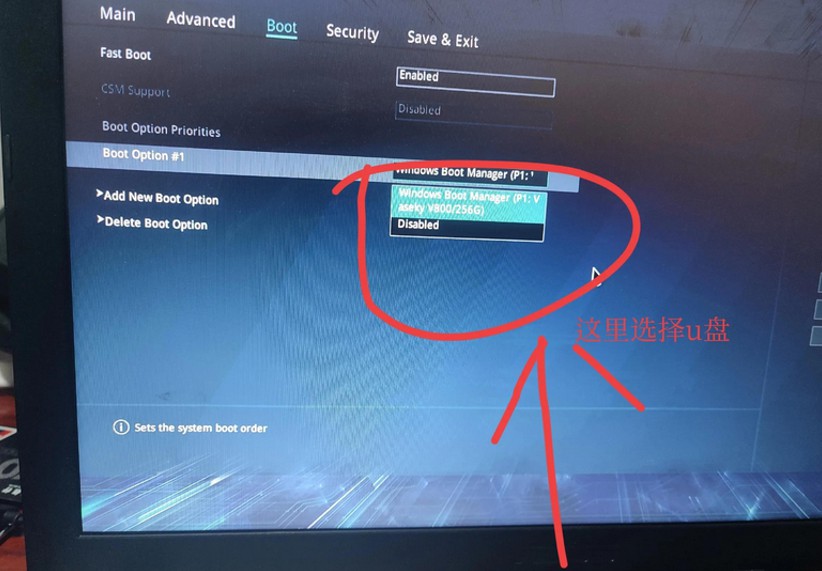
d. 再次重启后,电脑会进入电脑店winpe主菜单,新机型电脑选择【1】,旧机型选择【2】,回车。
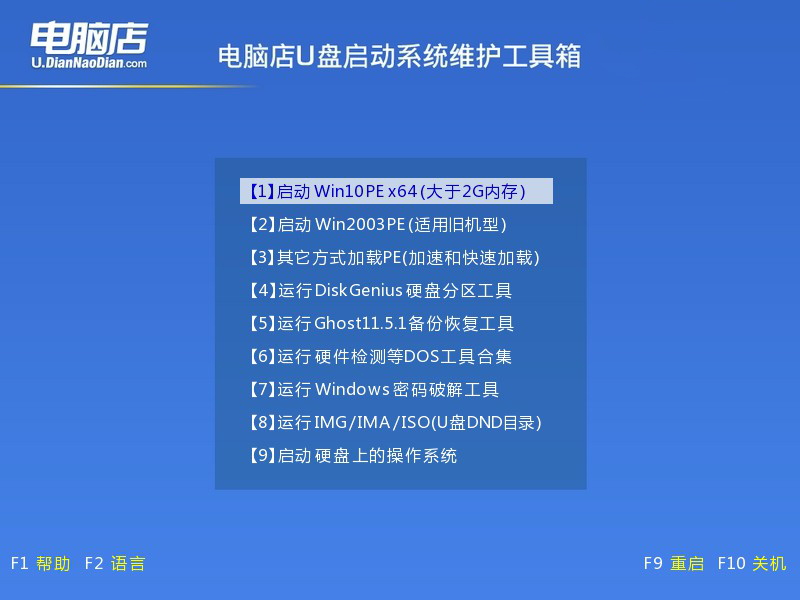
3、u盘装系统
a. 设置u盘启动后即可进入电脑店winpe,打开【电脑店一键装机】,如下图所示:
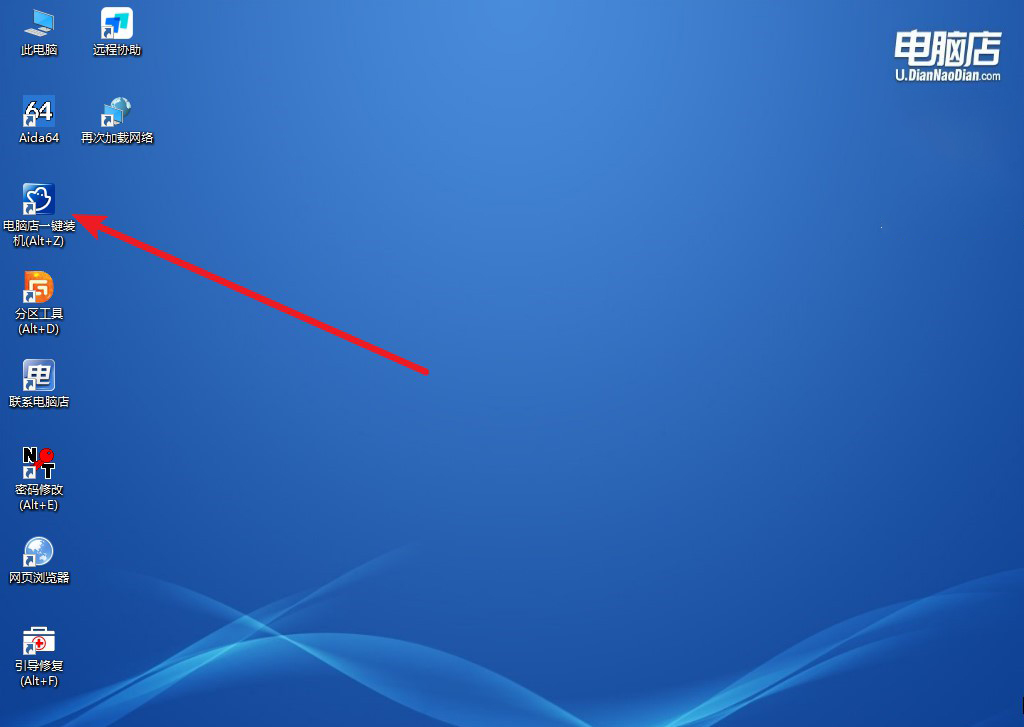
b. 在界面中,根据提示完成重装前的设置,点击【执行】。
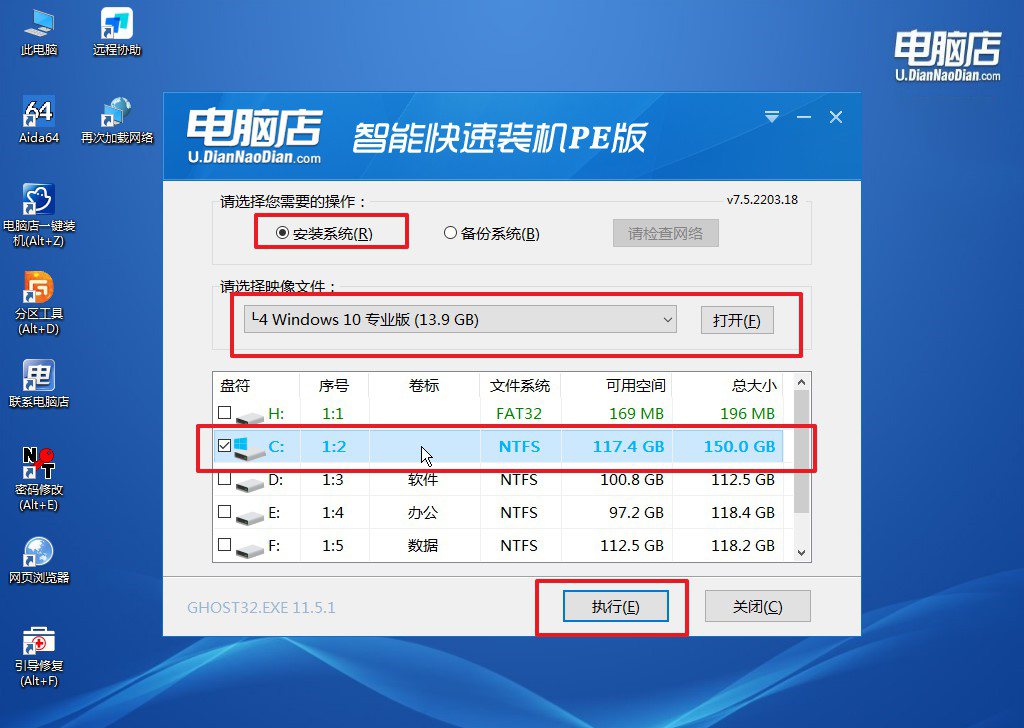
c. 接下来会进入还原设置和系统安装阶段,记得安装好了之后重启电脑。
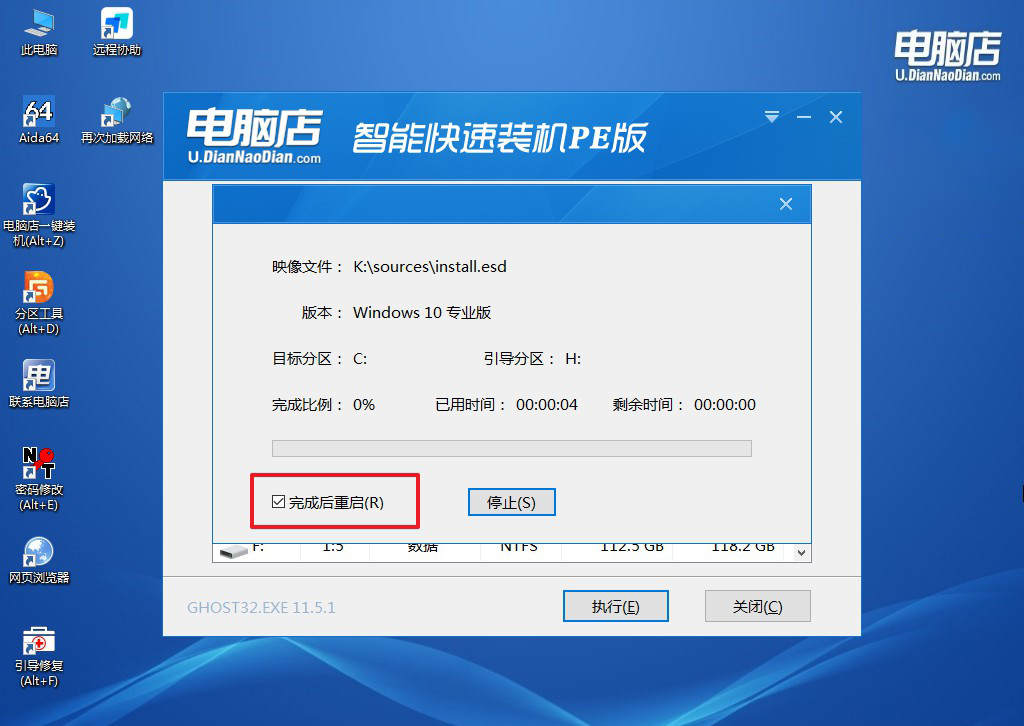
d. 重启后电脑会进入系统部署阶段,等待几分钟即可进入系统桌面了!
四、重装系统相关内容
笔记本电脑系统安装失败怎么办?
如果笔记本电脑系统安装失败,可以尝试以下几步进行排查和解决。首先,检查U盘启动盘是否制作正确,确保使用官方提供的系统镜像文件,并重新制作启动盘。其次,进入BIOS确认启动模式设置是否正确,例如新款电脑一般选择UEFI启动模式,而较旧设备可能需要使用Legacy模式。还可以尝试将硬盘模式设置为AHCI。接着,确保硬盘分区表格式(如GPT或MBR)与启动模式兼容。另外,拔掉不必要的外设,如U盘或外接设备,以防干扰。如果这些方法仍未解决,可以尝试通过电脑品牌官方恢复工具或专业的PE工具重装系统。
新笔记本装系统步骤就跟大家讲解完了,经过上述步骤,相信你已经成功利用U盘启动盘完成了系统更换。虽然一开始可能需要花费一些时间去理解和准备,但动手完成后不仅能节省费用,还可以更了解自己的笔记本。自己更换系统不仅让你在系统出问题时更加从容应对,还为将来可能的重装或修复打下了基础呢~

